AutoCAD2020是一款非常专业的制图软件 , 那有很多用户表示自己不知道怎么通过这款软件怎么导入自定义填充 , 下面就通过这篇文章给大家介绍一下 , 一起往下看吧!
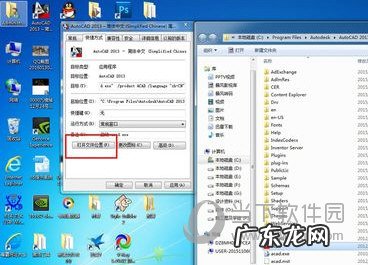
文章插图
2、在弹出的窗口中点击“打开文件的位置”

文章插图

文章插图
3、找到并打开文件夹 “Support”在此文件夹中新建一个文件夹命名为“填充图案” , 将要安装的自定义图案复制到“填充图案”这个文件夹 。
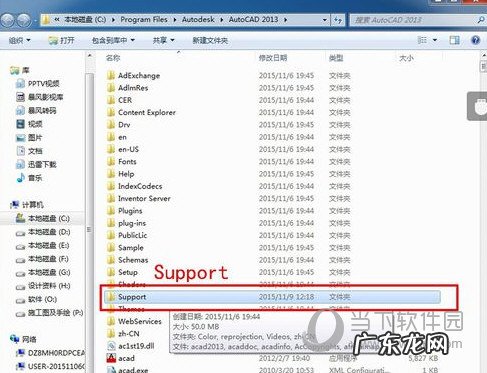
文章插图
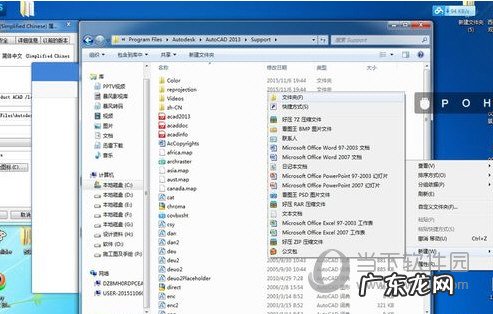
文章插图

文章插图
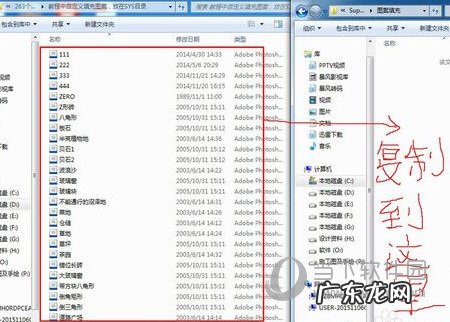
文章插图
4、复制“填充图案”文件夹的详细地址
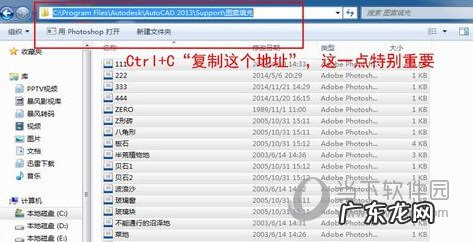
文章插图
5、打开CAD点击菜单栏的“工具”—-“选项”在弹出的窗口中点击“文件”—-窗口右边点击“添加”然后Ctrl+V将“填充图案”这个文件夹的详细地址 , 黏贴到立面——–在对话框下面点击“应用”—-点击“确定”

文章插图
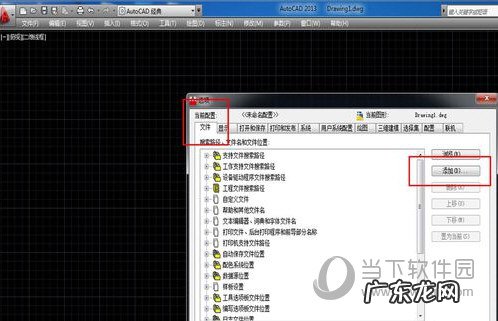
文章插图
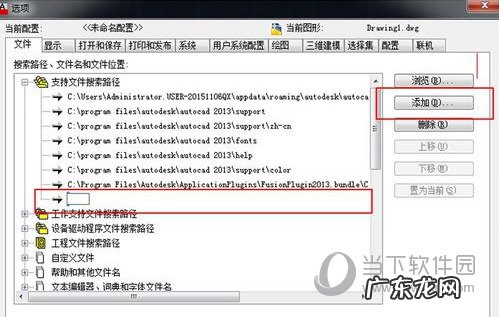
文章插图
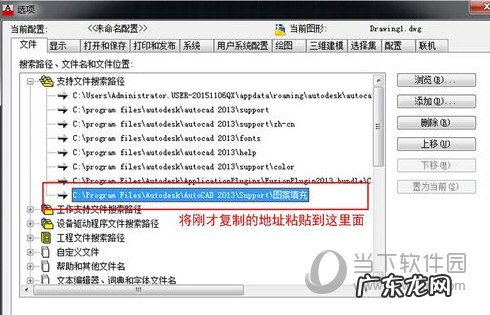
文章插图
6、打开CAD打开填充图案窗口 , 点击—–自定义图案—-查看

文章插图
好了 , 以上就是小编为大家带来关于“CAD2020填充用户自定义”这个问题的全部内容解答了 , 希望能帮助到你 。
赞 (0)
网友投稿作者
0 0
生成海报
福建人口有多少(福建人口有多少人2020)
上一篇
2022年2月11日 17:37
网状鞋子脏了怎么清洗干净(网状的鞋怎么洗)
下一篇
2022年2月11日 17:37
相关推荐
- 瞩目会议使用方法 瞩目怎么加入会议
- cad怎么用坐标画图 AutoCAD2020怎么导入坐标点画图
- 怎么下载腾讯课堂的回放 腾讯课堂下载清晰度怎么设置
- 如何把视频转换成mp4 壹键视频转换器怎么把视频转成GIF
- cad2021图形界限怎么设置 AutoCAD2020怎么设置图形界限
- excel2010迷你图 Excel迷你图怎么做
- 钉钉云打印怎么设置纸张横向 钉钉云打印怎么设置
- qve音频剪辑导出后放在哪了 QVE音频剪辑怎么截取音频
- excel怎么输入电话号码 Excel手机号怎么打码
- ocr文字识别软件快捷指令 智速OCR文字识别怎么识别图片文字
特别声明:本站内容均来自网友提供或互联网,仅供参考,请勿用于商业和其他非法用途。如果侵犯了您的权益请与我们联系,我们将在24小时内删除。
